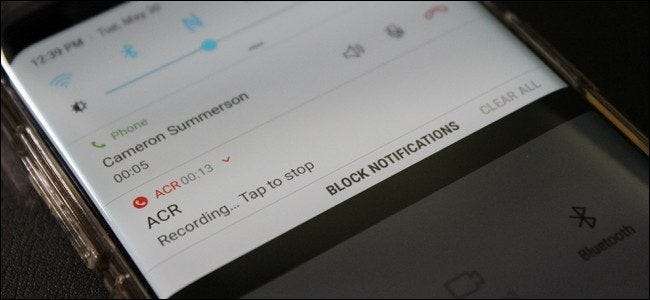
Mungkin ada atau mungkin tidak ada saatnya dalam hidup Anda ketika Anda perlu merekam panggilan telepon. Meskipun kami tidak akan membahas alasan spesifik mengapa Anda mungkin ingin melakukan ini, kami akan mengatakan ini: ini sangat mudah. Mari kita lakukan.
Meskipun ada berbagai cara untuk merekam panggilan telepon, kami akan berfokus pada dua metode berbeda di sini: Google Voice dan sebuah aplikasi bernama Perekam Panggilan - ACR .
Apakah Merekam Panggilan Legal?
Sebelum kita membahas caranya, mari kita bahas tentang potensi masalah hukum yang dapat muncul di sini. Saya tahu, saya tahu, ini adalah sesuatu yang tidak ingin Anda dengar, tetapi ini penting dan kami harus melakukan uji tuntas untuk memastikan Anda tahu apa yang terjadi juga.
Pertama dan terpenting, merekam panggilan telepon tidak legal di semua negara, jadi Anda harus memeriksa peraturan di wilayah Anda. Untuk mendapatkan penjelasan yang lebih terperinci, ini juga dapat bervariasi sesuai dengan negara bagian Anda di AS — beberapa mengharuskan kedua belah pihak mengetahui bahwa mereka sedang direkam, sementara yang lain hanya mengharuskan satu pihak mengetahui apa yang terjadi. Yang terakhir bisa menjadi sedikit abu-abu, tetapi dengan asumsi Anda tinggal di salah satu negara bagian itu dan kamu tahu bahwa panggilan sedang direkam, mungkin itu aman. Namun, merekam telepon umum tanpa persetujuan selalu melanggar hukum. Untuk info lebih lanjut tentang itu, Anda dapat memeriksa Wikipedia , serta Proyek Hukum Media Digital .
Cara Merekam Panggilan Telepon dengan Google Voice
Jika Anda adalah pengguna Google Voice, ini sangat mudah. Jika tidak, ya, Anda selalu bisa mengatur akun Google Voice dan menjadi pengguna Google Voice. Maka metode ini juga akan sangat mudah untuk Anda! Yay.
Sebelum Anda benar-benar dapat merekam panggilan, Anda harus terlebih dahulu mengaktifkan fitur perekaman panggilan. Anda dapat melakukan ini di web dan aplikasi Android, dan langkah-langkahnya pada dasarnya sama. Saya menggunakan web di sini, tetapi saya akan menentukan apakah ada yang berbeda pada aplikasi Android.
Pertama, nyalakan Google Voice dan buka menu Setelan dengan menggeser menu dari sisi kiri dan memilih "Setelan".
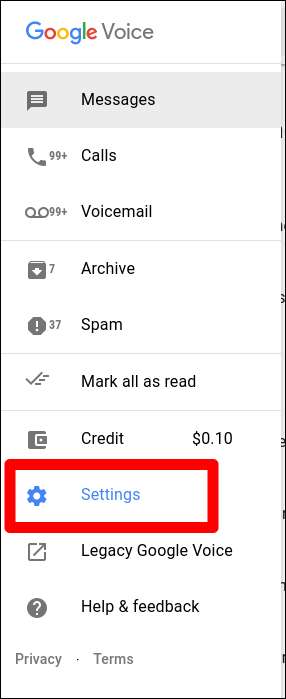
Di web, klik "Panggilan". Di aplikasi Android, cukup gulir ke bawah hingga Anda melihat bagian Panggilan.
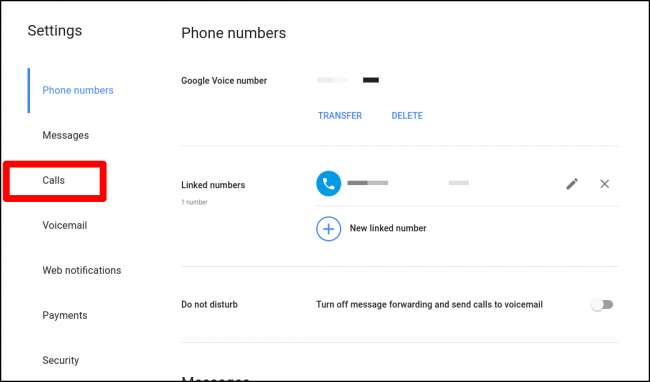
Opsi terakhir di web adalah "Opsi Panggilan Masuk," di mana Anda dapat mengaktifkan fitur untuk merekam panggilan atau memulai panggilan konferensi. Gunakan bilah geser untuk mengaktifkan ini.
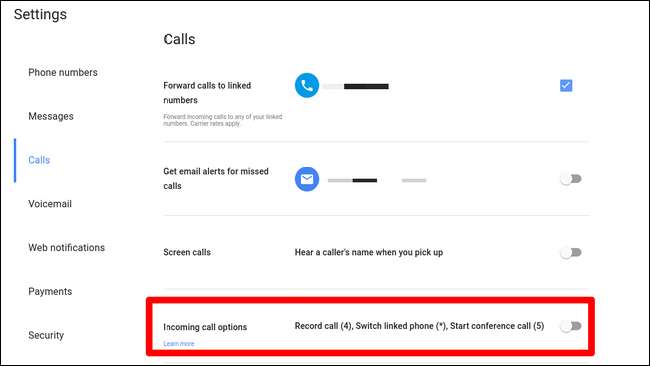
Di Aplikasi Android, Anda harus mengetuk "Pengaturan Panggilan Lanjutan", lalu mengaktifkan Opsi Panggilan Masuk.
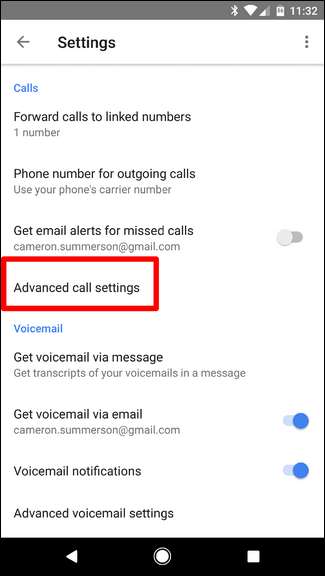
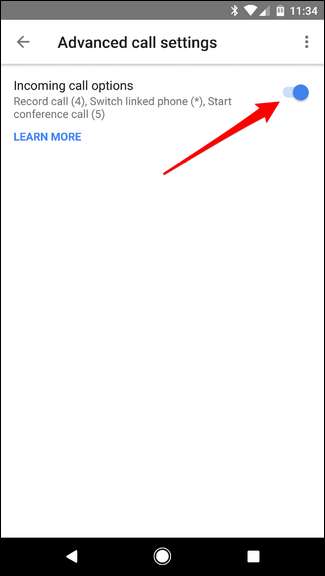
Perlu juga disebutkan bahwa fitur ini disinkronkan di seluruh perangkat, jadi Anda hanya perlu melakukannya di satu tempat atau tempat lain — setelah diaktifkan, fitur ini akan berfungsi di mana saja. Namun, ini hanya akan berfungsi jika orang tersebut menelepon Anda — Anda tidak dapat merekam panggilan saat Anda yang memulainya, yang sejujurnya agak aneh.
Apa pun itu, lain kali Anda perlu merekam panggilan telepon, cukup ketuk "4" pada keypad selama panggilan. Perintah audio akan memberi tahu kedua pengguna bahwa panggilan sedang direkam. Untuk berhenti merekam, cukup ketuk "4" lagi — perintah lain akan menyatakan rekaman tidak aktif.
File audio kemudian akan disimpan ke akun Google Voice Anda. Booya.
Cara Merekam Panggilan Telepon dengan ACR
Meskipun menggunakan Google Voice itu sederhana dan mudah, beberapa fitur yang diinginkan banyak pengguna juga kurang, seperti merekam panggilan secara otomatis segera setelah dimulai. Di situlah ACR berperan: tidak hanya memiliki lebih banyak fitur, tetapi juga tidak memberi tahu kedua pengguna bahwa mereka sedang direkam. Jadi, jika Anda ingin merekam panggilan secara diam-diam, inilah alat yang Anda inginkan.
Ada dua versi aplikasi ini: Gratis dan premium . Yang terakhir menghapus semua iklan dari aplikasi, serta menambahkan beberapa fitur berguna, seperti kemampuan untuk merekam melalui kontak, memulai rekaman di tengah percakapan, menyimpan rekaman di Dropbox atau Google Drive, dan banyak lagi. Seperti biasa, saya sarankan untuk mencoba versi gratisnya terlebih dahulu untuk memastikannya sesuai dengan kebutuhan Anda.
Karena itu, mari kita mulai.
Tepat setelah Anda menjalankan ACR, Anda harus menerima persyaratannya — daftar yang agak panjang dibandingkan dengan kebanyakan aplikasi, tetapi memang seharusnya demikian. Setelah Anda menerima persyaratan aplikasi, Anda harus memberikan semua akses yang diperlukan untuk melakukan tugasnya: kontak, mikrofon, telepon, dan penyimpanan. Tidak ada yang luar biasa di sana untuk aplikasi seperti ini, jadi teruskan dan izinkan di seluruh papan.
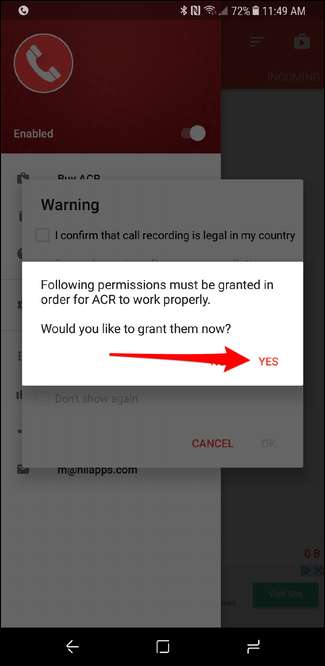

Dari sana, aplikasi akan mengirimkan pemberitahuan ke bayangan yang menunjukkan bahwa itu diaktifkan. Saat Anda membuat atau menerima panggilan telepon, perekaman akan dimulai. Anda benar-benar tidak perlu melakukan apa pun — ini mencatat semua panggilan secara default.
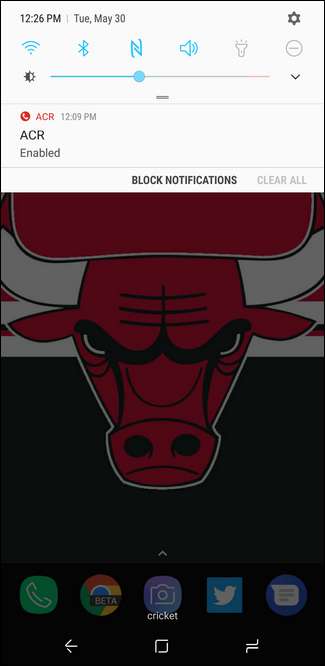
Namun, jika itu bukan gaya Anda, Anda dapat mengubahnya jika Anda memiliki aplikasi premium. Buka aplikasi, lalu geser menu di sebelah kiri. Pilih "Pengaturan", lalu "Merekam".
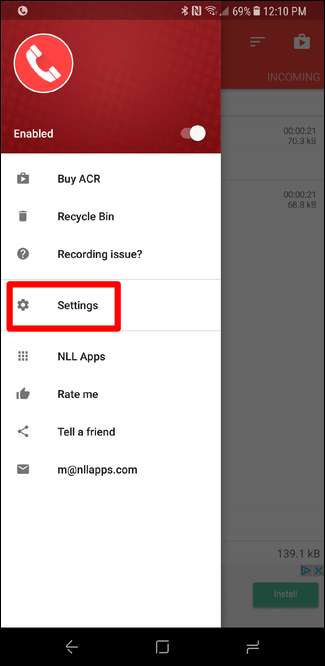
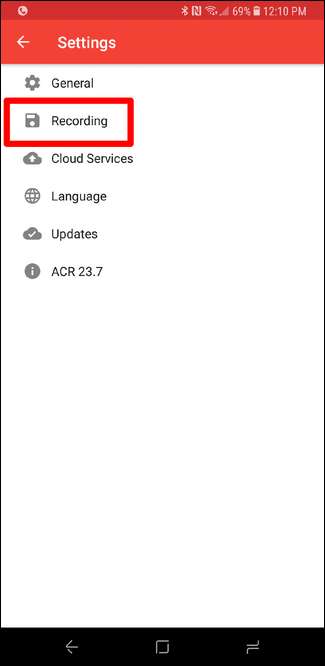
Ada banyak opsi di menu, tetapi gulir ke bawah hingga Anda melihat "Mulai merekam" dan ubah ke Manual. Selesai.
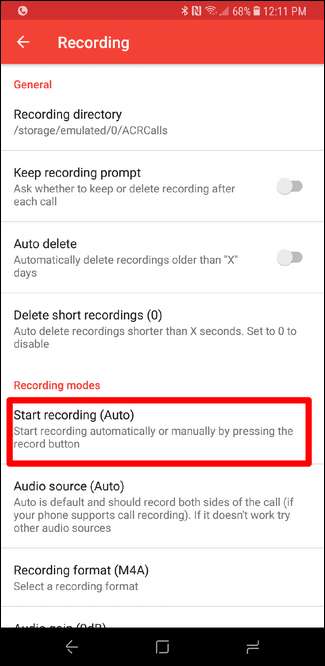
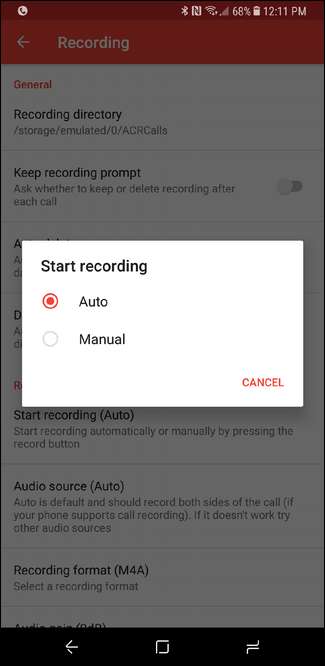
Ada banyak lebih banyak fitur di bawah tenda ACR, jadi saya sangat merekomendasikan Anda untuk menggali lebih dalam jika Anda ingin melakukan lebih dari sekadar merekam percakapan. Sekali lagi, perlu diingat bahwa Anda harus membayar untuk fungsionalitas yang lebih canggih, tapi menurut saya itu sepadan dengan harga yang diminta $ 3 jika itu adalah sesuatu yang akan sering Anda gunakan. Plus, ini dirancang dengan sangat baik, yang mungkin sulit ditemukan di toko yang dipenuhi lusinan aplikasi yang melakukan versi serupa untuk hal yang sama.







